エクスプローラーの Adobeのドキュメントファイルのアイコンが実行ファイルのアイコンで表示され、設定を変更してもアイコンが変わらない - Windows
エクスプローラの Adobeのドキュメントファイルのアイコンが実行ファイルのアイコンで表示され、設定を変更してもアイコンが変わらない現象について紹介します。
現象
Photoshopの画像ファイル(*.psd) や Illustratorのドキュメント(*.ai)ファイルのアイコンが実行プログラムのアイコンで表示されます。
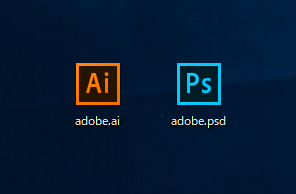
"\HKEY_LOCAL_MACHINE\Software\Classes"、"\HKEY_CURRENT_USER\Software\Classes" のキー内 ".psd" キーや ".ai" キーを参照し
"Adobe.Illustrator.22", "Adobe.Illustrator.23", "Photoshop.Image.19", "Photoshop.Image.20" キー内の "DefaultIcon"キーの値を変更してもエクスプローラーで表示されるファイルのアイコン表示に反映されません。
原因
Classesの設定とは別にある、エクスプローラの設定で元のClassesの設定を上書きしていることが原因の場合があります。
\HKEY_CURRENT_USER\Software\Microsoft\Windows\CurrentVersion\Explorer\FileExts\ キー内にユーザーごとの設定が記録されている可能性があります。
対処法
レジストリエディタを起動し、
\HKEY_CURRENT_USER\Software\Microsoft\Windows\CurrentVersion\Explorer\FileExts\.ai のキーを確認します。キー内に "UserChoice" キーがある場合に設定が上書きされている可能性があります。
キー内の値を確認すると"ProgId"の値が作成されており、Illustratorの実行ファイルである "Applications\Illustrator.exe" が指定されています。この設定により .ai 形式のファイルにIllustratorの実行プログラムのアイコンが表示されてしまうと考えられます。
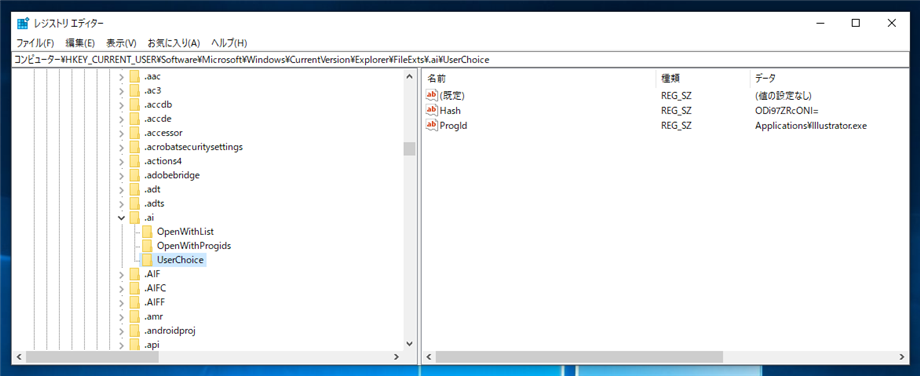
UserChoise キーを選択し、右クリックしてポップアップメニューを表示します。メニューの[削除]の項目をクリックしてキーを削除します。
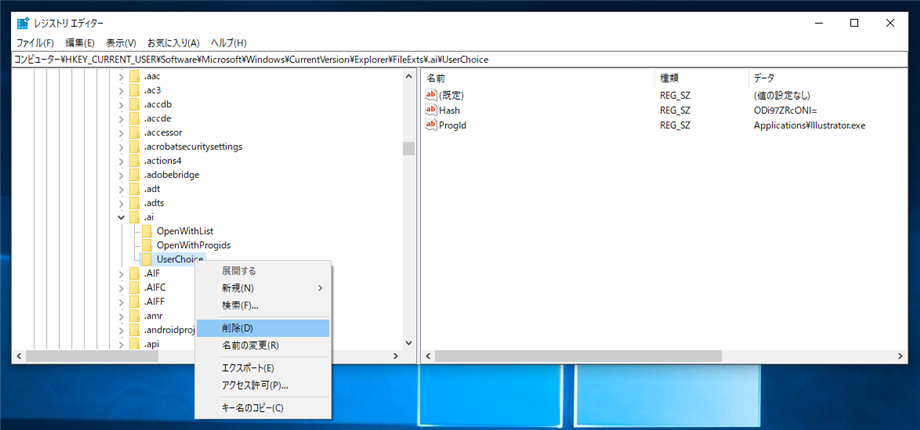
キーが削除できました。
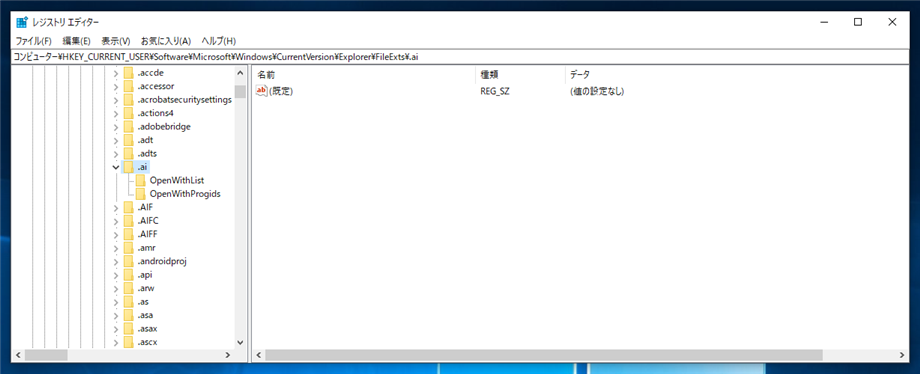
同様に、
\HKEY_CURRENT_USER\Software\Microsoft\Windows\CurrentVersion\Explorer\FileExts\.psd キー内にある "UserChoice" キーを同じ手順で削除します。
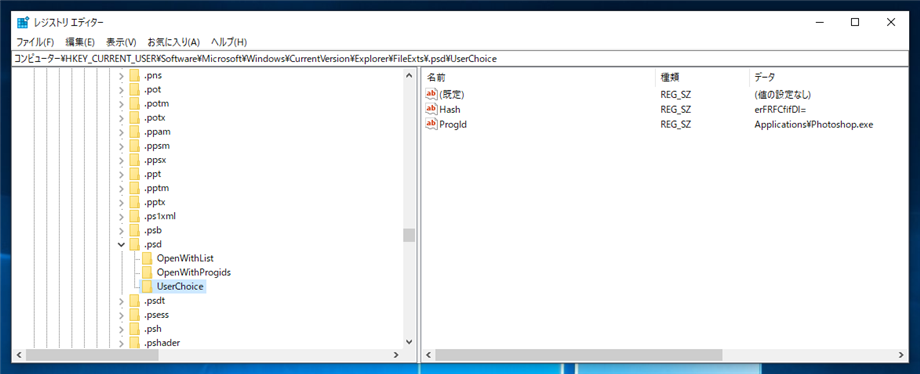
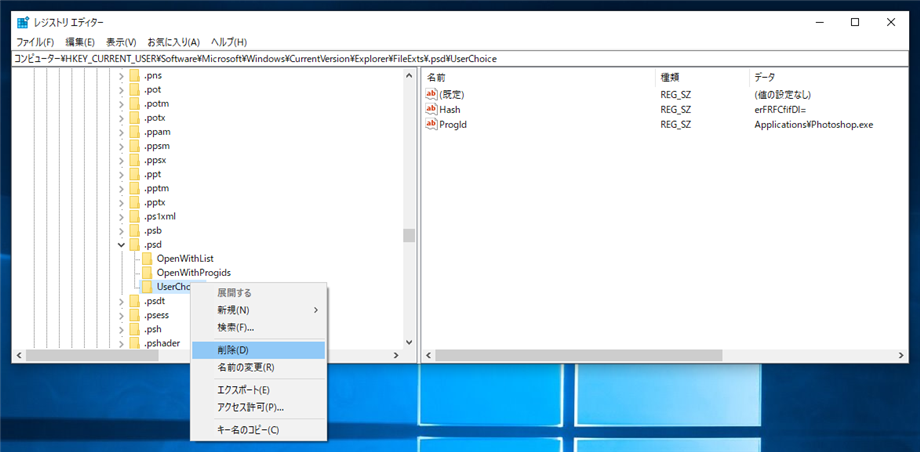
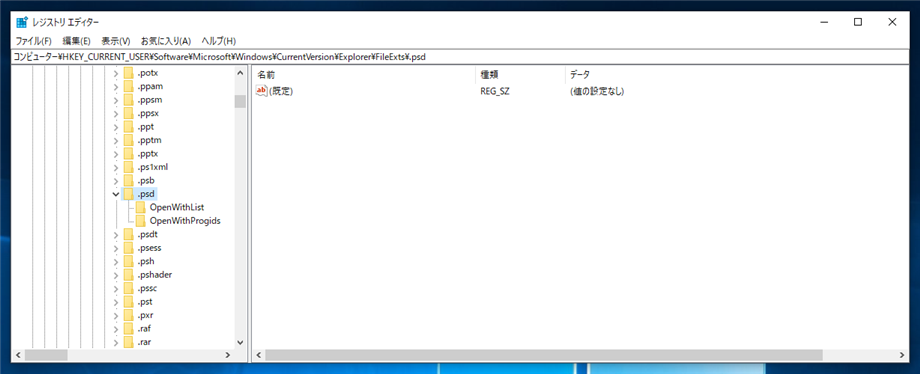
削除後、再ログインするとエクスプローラのアイコン表示が正しいファイルアイコンの表示に変わります。

Adobeアプリケーションのドキュメントファイルのアイコンの不具合を修正できました。
著者
iPentecのメインデザイナー
Webページ、Webクリエイティブのデザインを担当。PhotoshopやIllustratorの作業もする。